Hallo Pebisnis,
Pada panduan kali ini kami akan membahas mengenai Buka/Tutup Kasir dan Laporan Tutup Kasir pada Beepos Resto. Buka kasir ini dilakukan sebelum memulai operasional penjualan kasir, kas kasir akan mendapat modal dari kas utama. Sedangkan Tutup Kasir ini dilakukan setelah melakukan operasional penjualan, kas kasir akan setor ke kas utama (kas setor/kas tujuan).
Berikut ini adalah langkah-langkah melakukan Buka/Tutup Kasir pada Beepos Resto :
Maka akan diarahkan ke menu Buka/Tutup Kasir. Pilih [Buka Kasir]
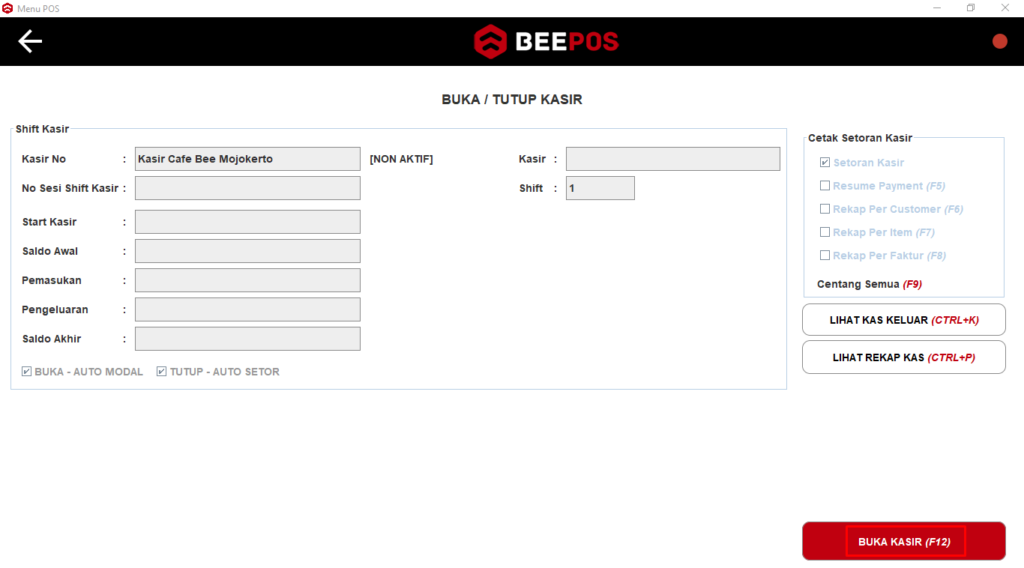
Gb 3. Klik Buka Kasir
Setelah berhasil buka kasir maka secara otomatis oleh sistem diarahkan ke POS penjualan kasir
Maka akan diarahkan ke menu Tutup Kasir, pilih [Tutup Kasir] atau tekan F12 pada keyboard Anda. Lalu akan diminta untuk isi setoran pada kasir kemudian klik [Ok]
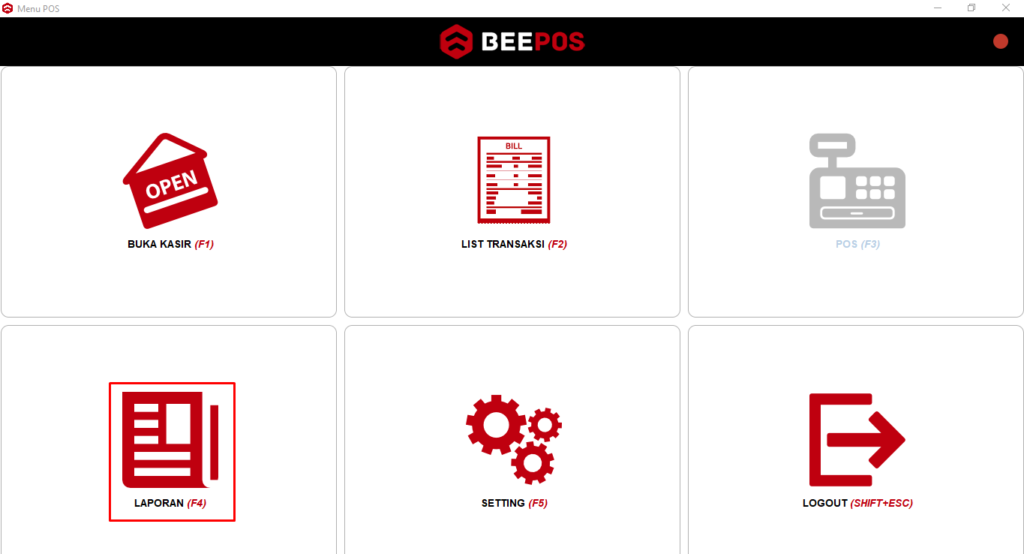
Gb 8. Pilih Menu Laporan
Maka akan muncul beberapa kumpulan laporan yang dapat Anda lihat pada Beepos Resto, milsanya ingin melihat laporan kasir dengan cara pilih [Setoran Kasir]
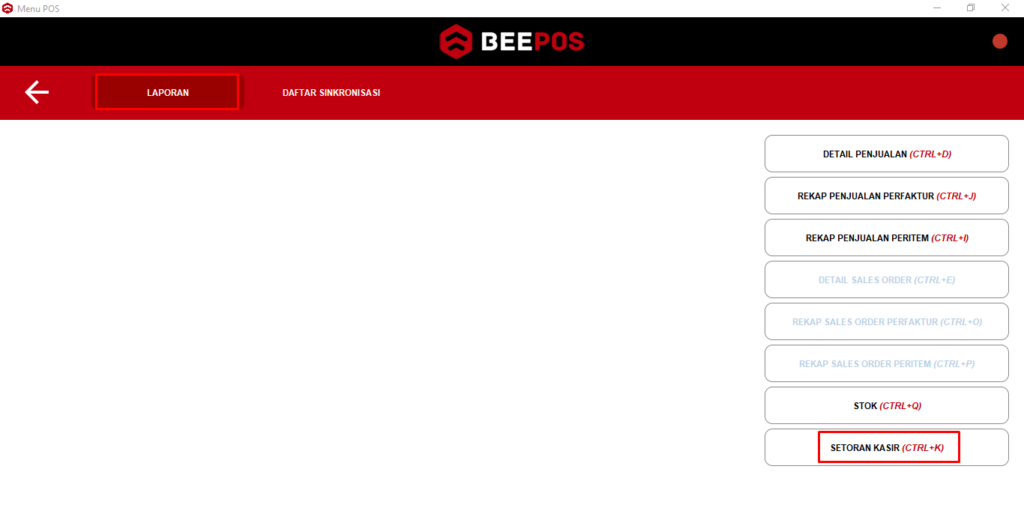
Gb 9. Klik Laporan Setoran Kasir


